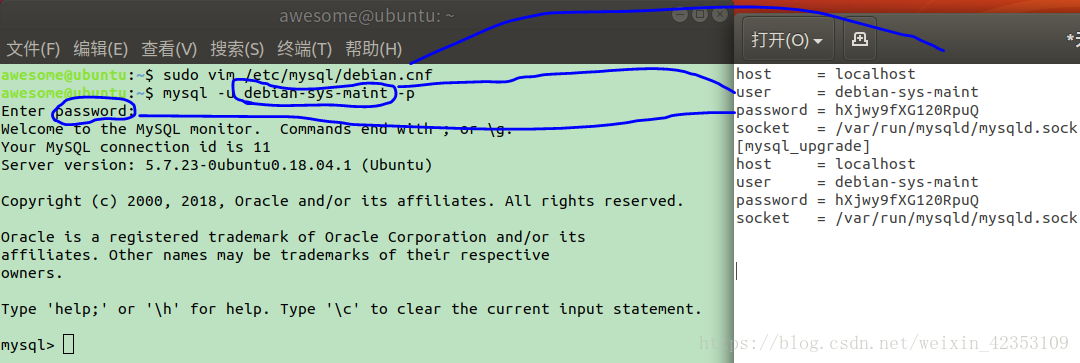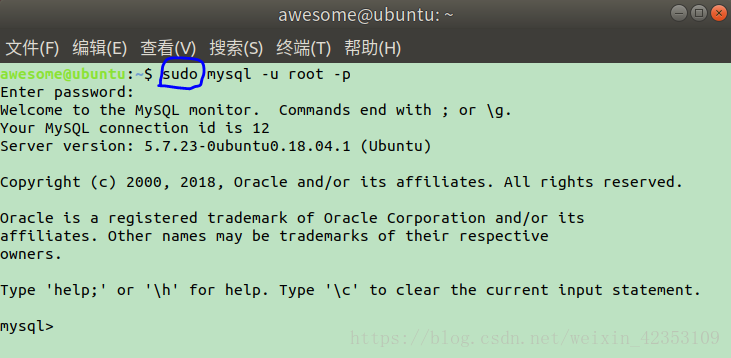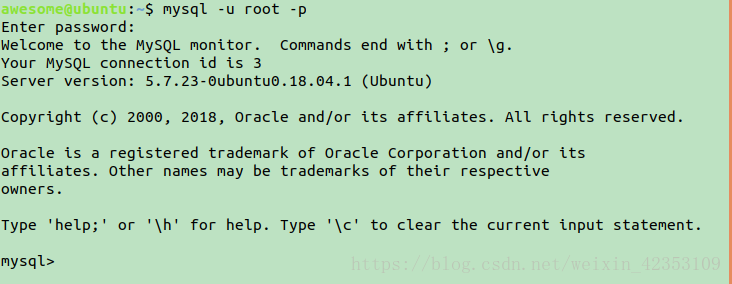安装
$sudo apt-get update
$sudo apt-get install -y mysql-server mysql-client
可以看到此过程会成功地安装MySQL5.7(2018年8月),当然可以通过命令查看是否运行与端口号
卸载
$sudo apt-get autoremove --purge mysql-server-5.7
$sudo apt-get remove mysql-server
$sudo apt-get autoremove mysql-server
$sudo apt-get remove mysql-common
$dpkg -l |grep ^rc|awk '{print $2}' |sudo xargs dpkg -P
登录
可以发现登录被拒绝
但实际上还是有两种登录办法:
方法一:
①$sudo vim /etc/mysql/debian.cnf #获得用户名和密码后!q退出
②$mysql -u USERNAME -p
③将复制得到的密码直接粘贴
方法二:
①$sudo mysql -u root -p

②直接回车(因为密码为空)
密码修改
5.7版本中password字段被删(取而代之的是authentication_string字段),user表也已移动,所以老版本修改密码的方法会各种报错,可采用如下修正过的方法
方法一:
①使用上述登录教程的两种方法中任一种登录mysql
②mysql>update mysql.user set authentication_string=password('新密码放到这') where user='root'and Host = 'localhost';
③mysql>update user set plugin="mysql_native_password";
④mysql>flush privileges;
⑤mysql>quit
⑥$sudo service mysql restart
上述操作后,若还是不能使用新密码登录,建议尝试方法二
方法二:
步骤一:打开终端
$sudo /etc/init.d/mysql stop
$sudo mkdir -p /var/run/mysqld
$sudo chown mysql:mysql /var/run/mysqld
$sudo /usr/bin/mysqld_safe --skip-grant-tables --skip-networking &
步骤二:打开新终端
$mysql -u root #免密码登录
mysql>use mysql;
mysql>update user set authentication_string=PASSWORD("你的密码放到这") where User='root';
mysql>update user set plugin="mysql_native_password";
mysql>flush privileges;
mysql>quit;
$sudo /etc/init.d/mysql stop
$sudo /etc/init.d/mysql start # reset mysql
步骤三:再打开新终端
$mysql -u root -p
应该可以成功了,有什么问题重启一下系统应该也就好了
参考:https://www.cnblogs.com/roadofstudy/p/7446690.html
附:Windows下找出初始密码(安装包为mysql-8.0.11-winx64)
①在mysql安装目录生成的data文件下,查找xxx.err的文件
②用记事本打开xxx.err文件
③找到“[Note]A temprory password is generated for root@localhost:****”,星号部分即为初始密码